Witam wszystkich, mam na imię Oscar i to jest pierwszy post, który tu zamieszczam, mam nadzieję, że się przyda ...
Wielu z nas ma ich bardzo dużo E-książki porozrzucane na twardym dysku naszego komputera, w najlepszym przypadku klasyfikujemy je według gatunku, autora i tytułów.
Ta archaiczna metoda staje się problemem, gdy szukamy pliku E-book w naszym katalogu i nie pamiętamy, w którym folderze go przechowujemy ani w jakim tytule go umieścimy.
Jest też kwestia tego, w jakiej aplikacji otwierać e-booki, w przypadku PDF jest to bardzo proste, ale z plikami AZW jest to nieco bardziej skomplikowane, nie wspominając o tym, że czasami chcemy przekonwertować e-book z jednego formatu na inne.
Nowy sposób zarządzania e-bookami.
Kaliber to program stworzony w Pythonie, kolektor danych, uniwersalny menedżer urządzeń czytnika e-booków i konwerter formatów.
Calibre, w przeciwieństwie do typowych zastrzeżonych programów do zarządzania e-bookami, może konwertować z jednego formatu na inny z najpopularniejszych formatów książek elektronicznych.
Calibre może automatycznie aktualizować bibliotekę metadanych, uzyskując te informacje z internetowych baz danych według tytułu, autora i numeru ISBN.
Umożliwia także ocenę Twoich e-booków, dzięki czemu możesz rejestrować, jak bardzo lubisz swoje e-booki.
Jest również wyposażony w natywny czytnik e-booków, który umożliwia adnotacje i może otwierać ograniczoną liczbę obsługiwanych formatów, w przypadku innych formatów, których czytelnik nie może otworzyć, automatycznie otwiera je w domyślnej przeglądarce Twojej dystrybucji.
Bardzo wyróżniającą cechą jest to, że zagnieżdża wiele formatów dla określonego e-booka, to znaczy, jeśli mam kopię e-booka w formacie PDF oprócz oryginalnego formatu, na liście widzę tylko tytuł e-booka i kiedy Kliknę na nią, w ramce po prawej stronie będę mógł zobaczyć, w jakich formatach jest dostępna.
Calibre synchronizuje się z ponad 20 markami i modelami czytników e-booków, a także umożliwia dostęp do ich treści, nawet tych, które nie są obsługiwane w trybie urządzenia pamięci masowej.
W moim konkretnym przypadku mam Kindle Keyboard 3G, którą Calibre natychmiast rozpoznał i mogłem przenosić książki między moim komputerem a Kindle, mogę nawet przeglądać e-booki w formacie AZW z przeglądarki Calibre.
Jak to dostać?
Użytkownicy ArchLinux muszą po prostu uruchomić w terminalu:
$ sudo pacman -S calibre
Aby pobrać Calibre przechodzimy do jego strony internetowej, czyli http://www.calibre-ebook.com, klikamy przycisk POBIERZ i wybieramy nasz system operacyjny, którym w naszym przypadku jest oczywiście Linux 🙂
Po kliknięciu na Linuksa wszystko, co musimy zrobić, to skopiować kod, który pojawia się na stronie na ekranie terminala jako użytkownik root, tekst, który wkleimy, wygląda następująco:
# sudo python -c "import sys; py3 = sys.version_info[0] > 2; u = __import__('urllib.request' if py3 else 'urllib', fromlist=1); exec(u.urlopen('http://status.calibre-ebook.com/linux_installer').read()); main()"
Ten sam kod działa również w celu aktualizacji Calibre.
Po uruchomieniu instalacji wystarczy uruchomić polecenie „calibre”. Pliki wykonywalne zostaną zainstalowane w folderze / opt, chyba że podczas instalacji wybraliśmy inny folder.
Przy pierwszym uruchomieniu Calibre poprosi nas o skonfigurowanie języka i folderu, w którym będą przechowywane nasze e-booki.
Następnie poprosi nas o wybranie naszego urządzenia do czytania, z którym będziemy synchronizować nasze e-booki, w moim przypadku wybrałem Amazonka / Kindle touch / 1-4Jeśli urządzenie nie pojawia się lub nie masz żadnego wyboru Rodzajowy.
Odkąd wybrałem Kindle, następny ekran prosi o podanie mojego adresu e-mail do Kindle i informacji o moim osobistym koncie e-mail.
Po zakończeniu konfiguracji i dodaniu kilku e-booków zobaczymy początkowy ekran Calibre pokazujący nam nasze e-booki, jak pokazano na poniższym rysunku:
To wszystko w tym poście, w późniejszym pokażę użycie paska przycisków, jak dodawać e-booki i jak zsynchronizować je z naszym czytnikiem książek.
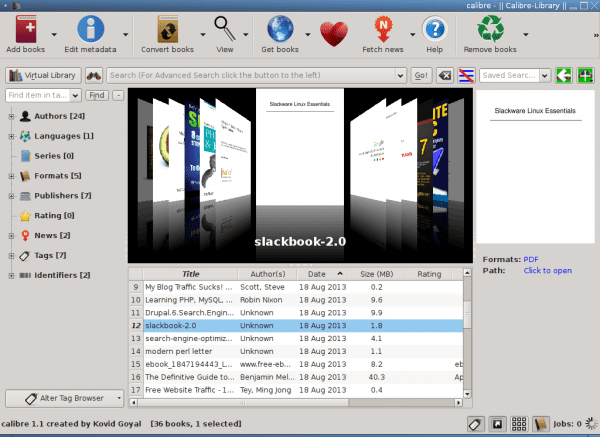
Świetnie!
Używam tego programu od ośmiu miesięcy i naprawdę go polecam. Jest znakomity i bardzo intuicyjny. (W sieci jest mały, ale przydatny przewodnik, który uczy nas trochę o funkcjach programu).
Użyłem go do konwersji plików PDF i przepuszczenia ich przez czytnik ebooków, program jest dobry i jest już wstępnie skompilowany.
Świetnie, męczyło mnie zamawianie ich ręcznie. Bardzo dziękuję za informację, bardzo mi się przydała.
Właśnie go zainstalowałem (w Manjaro) i mówi mi, że jest już nowa aktualizacja, widać, że jest w ciągłym rozwoju.
Doskonale integruje się z KDE (nie jestem fanem dużych i kolorowych ikon, wciąż szukam sposobu ich zmiany w XD) i ma o wiele więcej opcji.
Właśnie zamówiłem w przedsprzedaży Kindle Paperwhite, cieszę się, że będę mógł go używać na Debianie. Używam Calibre, odkąd pracowałem w systemie Windows, ale teraz spróbuję utworzyć moją bibliotekę w chmurze za pomocą Calibre i Dropbox.
Wspaniałe to oprogramowanie, którego używam od dłuższego czasu, w tej chwili jedyną skargą, jaką mam, jest to, że wersja dla systemu GNU / Linux nie zawiera przeglądarki „ebook-viewer”, która JEST w wersji dla systemu Windows i jest tą, która zarządza obsłużyć praktycznie wszystkie istniejące formaty e-booków.
W przypadku użytkowników Ubuntu i pochodnych jest on domyślnie dostępny w oficjalnym repozytorium.
Od lat instaluję go w różnych dystrybucjach i zawsze dostarcza "ebook-viewer" kaliber 1.1 Manjaro. http://i.imgur.com/6NFCUVP.jpg
Ok, cóż, mam to na Kubuntu 12.04.1 i jedyne co pojawia się po instalacji to kaliber, w "Wszystkie aplikacje - Office" i LRF Viewer w "Wszystkie aplikacje - Grafika", jeśli przeglądarka ebooków jest zainstalowany w folderze, ale nie jest pokazany, do tej pory nie mogłem go znaleźć, więc byłbym wdzięczny, gdybyś miał pojęcie, gdzie to jest, możesz mi powiedzieć, żebym mógł go użyć.
Teraz jestem w pracy, ale przychodzi mi do głowy, że widzisz, gdzie masz epub i klikasz właściwości prawym przyciskiem myszy i podajesz, gdzie zmieni się domyślna aplikacja, która otwiera je na liście, najbezpieczniej jest to, że wyjdzie jako jedna z opcji.
Przy "prawym kliknięciu - właściwości" nie było to wyświetlane jako opcja, ale w końcu, wyszukując, udało mi się znaleźć go w "/ usr / bin /" i skonfigurowałem go jako domyślną przeglądarkę dla wszystkich e-booków formaty, w każdym razie dzięki ...
Och, leniwiec. Witamy.
ma tryb nocny? to znaczy, czy tło może być czarne, a litery białe?
dobra wiadomość
Doskonałe w połączeniu z http://www.freebooksifter.com/ że codziennie daje Ci listę bezpłatnych książek elektronicznych (proszę nie pisać ebooków!) na Amazon, daje możliwość prowadzenia cyfrowej biblioteki. Będziemy musieli skorzystać z haczyków tej firmy i zdobyć darmowe książki !!!
Kaliber jest najlepszy !!!
Skąd biorę książki z .epub? http://www.epubgratis.me , jest kilka książek i po hiszpańsku!
@Retardo Nie polecam tej strony, większość z nich opuściła ją, gdy Elvis ją sprzedał i pojawił się plik .exe pełen złośliwego oprogramowania (jeśli zawsze korzystałeś z Linuksa, nie zauważysz okien, jeśli), z których się urodziliśmy http://www.epublibre.org/ Mógłbym ci powiedzieć wszystkie dobre rzeczy, które ma, ale lepiej spójrz na stronę i odkryj je dla siebie 🙂
Myślę, że nigdy nie zauważyłem ... Nigdy nie dostałem .exe z tej strony ani niczego dziwnego: Tak ... co jeśli, nagle strona spadnie, ale nic więcej ...
Dzięki za informację!
Ze swojej strony polecam http://www.papyrefb2.net z kolekcją książek, która sięga już prawie 20 tysięcy tytułów, absolutnie bez żadnego złośliwego oprogramowania, wirusów czy reklam, moim skromnym zdaniem jedna z najlepszych stron do pobierania książek, która swoją drogą dopuszcza współpracę czytelników.
Nie otwiera się w Manjaro !!!! Zainstalowałem go dobrze przez terminal, ale po kliknięciu go nie otwiera
a podczas pracy w kalibrze terminalowym pokazuje mi:
Traceback (ostatnie połączenie ostatnio):
Plik „/ usr / bin / calibre”, wiersz 19, w formacie
z calibre.gui2.main import main
Plik «/usr/lib/calibre/calibre/gui2/main.py», wiersz 14, w
z caliber.db.legacy import LibraryDatabase
Plik „/usr/lib/calibre/calibre/db/legacy.py”, wiersz 18, w
z caliber.db.backend import DB
Plik "/usr/lib/calibre/calibre/db/backend.py", wiersz 31, w
z caliber.utils.magick.draw import save_cover_data_to
Plik „/usr/lib/calibre/calibre/utils/magick/__init__.py”, wiersz 15, w
podnieść RuntimeError ('Nie udało się załadować ImageMagick:' + _merr)
RuntimeError: Failed to load ImageMagick: libMagickWand-6.Q16HDRI.so.1: Nie można otworzyć pliku obiektu współdzielonego: Plik lub katalog nie istnieje
„RuntimeError: Failed to load ImageMagick: libMagickWand-6.Q16HDRI.so.1: Nie można otworzyć współdzielonego pliku obiektu: plik lub katalog nie istnieje”
brakuje ci wyobraźni ...
Idę sprawdzić, przepraszam, jestem nowicjuszem: / Idę sprawdzić
Geez 🙁 Zainstalowałem, ale nadal wyrzuca mi ten sam błąd, dzięki za pomoc, idę do Google, żeby zobaczyć co da się rozwiązać, musi być rozwiązanie
????
Zainstalowałem już imagemagick i nic, już wszędzie szukałem i nic 🙁
Jaką masz wersję Manjaro? w Manjaro Gnome z kalibrem sudo pacman -S i wszystko działa za pierwszym razem.
Używam Calibre od kilku miesięcy i świetnie sprawdza się do przechowywania książek. Jednak w mojej pracy muszę przechowywać nie tylko e-booki, ale także artykuły z czasopism, dokumenty PDF, strony internetowe itp. iw tych przypadkach Calibre mi się nie przydało. W przypadku, gdy ktoś szuka czegoś takiego jak opisałem to polecam Zotero, który nie wymaga instalacji. Pozdrowienia.
Ale jeśli Calibre jest w stanie przechowywać artykuły z czasopism, dokumenty PDF i nie wiem, czy strony internetowe są w stanie.
Powodzenia, być może podczas dokładniejszych testów.
Szczęście:)
Doskonały program. Miałem bałagan książek na swoim pececie, spotkałem go i to już koniec, poleciłem go też wielu znajomym ... Warto przekazać pieniądze na projekt takiej wysokości (Aldiko bije jeden z najpopularniejszych na Androidzie).
Dzięki za informację, niedawno kupiłem podpałkę i teraz z Calibre moja praca jest dużo łatwiejsza. Twoje zdrowie